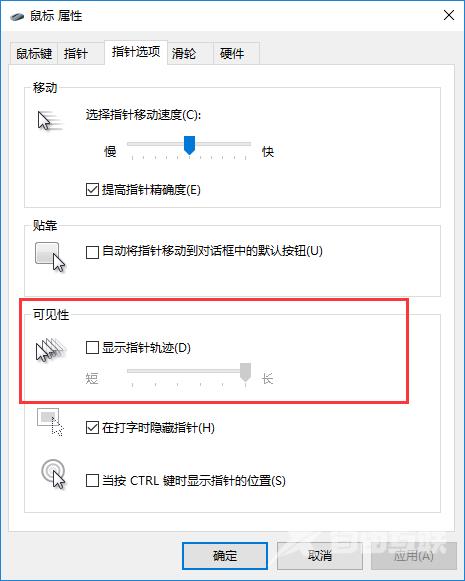很多用户在使用win10系统的时候,对电脑进行了很多的个性化设置,有些用户开启了鼠标轨迹特效,现在想将其关闭,不知道怎么操作,那么针对这个问题,今日的win10教程就来为用户们
很多用户在使用win10系统的时候,对电脑进行了很多的个性化设置,有些用户开启了鼠标轨迹特效,现在想将其关闭,不知道怎么操作,那么针对这个问题,今日的win10教程就来为用户们大伙们分享解决方法,希望能够给用户们带来帮助。
win10关闭鼠标轨迹特效的方法:
1、点击下方任务栏中的开始,在搜索框中输入控制面板打开。
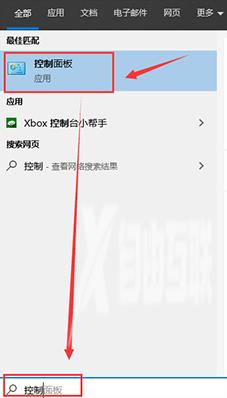
2、在打开的新界面中,点击硬件和声音选项。
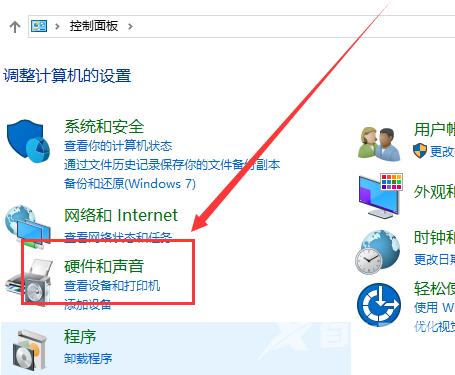
3、接着点击设备和打印机下方的鼠标选项。
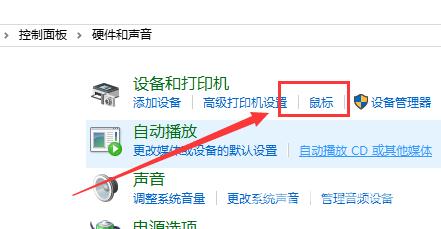
4、然后在打开的窗口中,切换到上方的指针选项中,找到其中的显示指针轨迹,将其取消勾选,最后点击确定保存即可。